![]()
![]()
よくお問い合わせをいただく「メインアカウントとサブアカウントを入れ替えたい」という内容について手順をご紹介したいと思います。
(サブアカウント1とサブアカウント2を入れ替えたい場合であっても同じ方法です。)
わかりやすくするために
メインアカウントーLINE公式アカウントA
サブアカウントーLINE公式アカウントB
⇩
メインアカウントーLINE公式アカウントB
サブアカウントーLINE公式アカウントA
としてご説明させていただきます。
手順1:まず、それぞれのアカウントの情報をコピーして控えておきます。
アカウント情報は、プロライン画面の『初期設定(Messaging API)』に記載されていますので、テキストなどを使って以下のように控えておいてください。
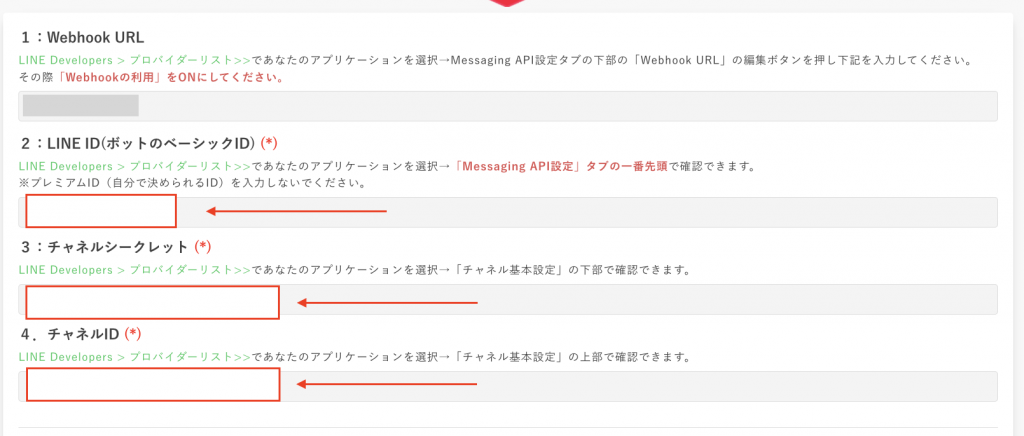
-
- ベーシックID (例:@123xxxxx)
-
- Channel ID(チャネルID) (例:1234567890)
-
- チャネルシークレット(Channel Secret) (例:1e2fb3cc456c789f0c12345c678a9b01)
-
- ベーシックID (例:@456xxxxx)
-
- Channel ID(チャネルID) (例:4567890123)
-
- チャネルシークレット(Channel Secret) (例:0c12345c678a9b011e2fb3cc456c789f)
もしも『初期設定(Messaging API)』の画面が、上の画像と異なる場合には、
ページ内の緑文字の「LINE Developers>プロバイダーリスト」をクリックして、該当の内容をご確認ください。
手順2:それぞれのアカウントでアカウント情報の上書きをします
メインアカウントにサブアカウント(LINE公式アカウントB)の情報を入れ替える場合には、
メインアカウントの画面で『初期設定(Messaging API)』を開いていただき、
「連携するLINE公式アカウント情報の更新/上書き」という緑ボタンをクリックすると
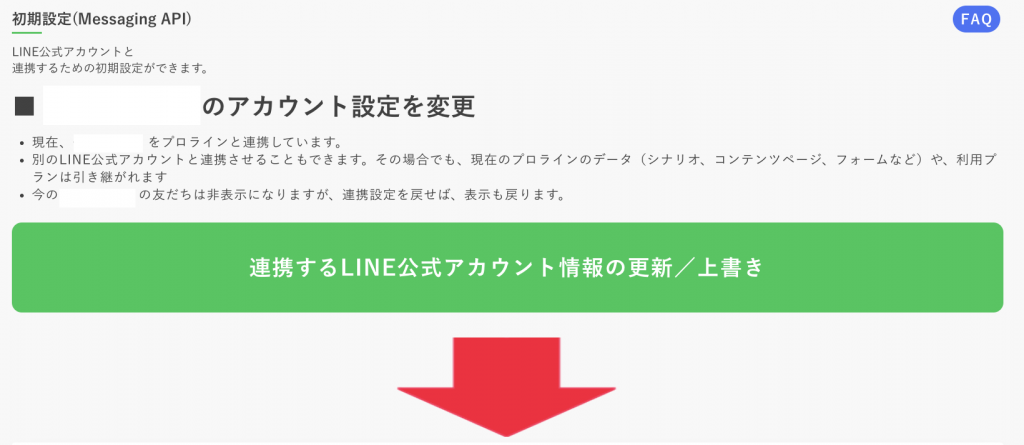
アカウント初期設定ナビが始まりますので、
ナビに従って、メモしておいたLINE公式アカウントBのベーシックID、Channel ID(チャネルID) 、チャネルシークレット(Channel Secret)を貼り付けて進めていただき、
「Webhook URLを更新する」ボタンをクリックしたのち、
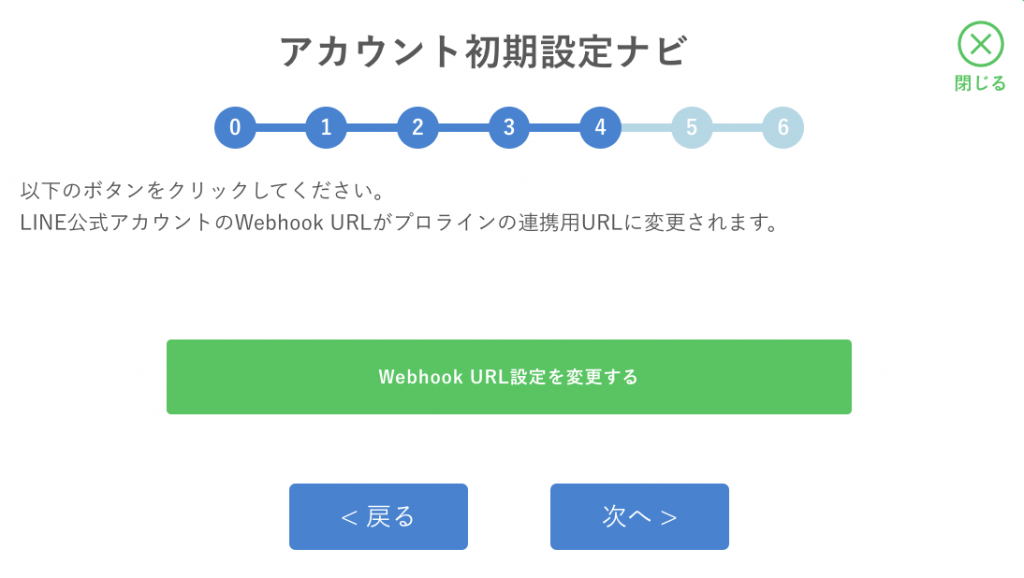
応答設定は既に『Botモード、Webhook オン』になっていれば保存して次に進んでください。
最後に既に友だちであるLINE公式アカウントBにてブロック→ブロック解除をおこなって、必ず最初のメッセージを受信してからチェックして完了してください。
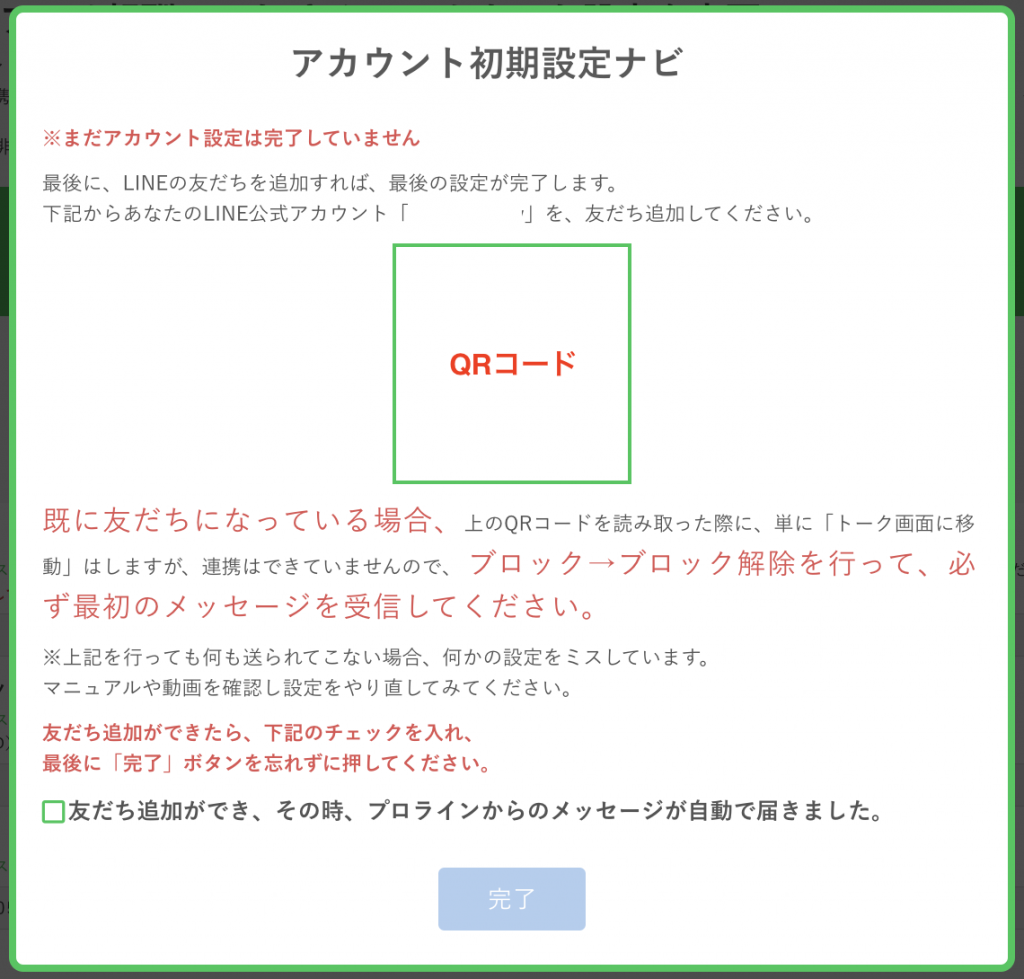
サブアカウントにメインアカウントの情報を上書きする際も同じように行ってください。
※ステップ配信メッセージやコンテンツページに関してはそのままの状態ですが、友だちに関しては再度認識する必要がありますので、以下の方法で友だちを認識しなおしてください。
(リンク:LINE公式アカウントの友だちをプロラインフリーに認識させる方法)

